Win7自定义程序无法打开文件的解决方法 Win7自定义程序无法打开文件怎么办
时间:2017-07-04 来源:互联网 浏览量:
今天给大家带来Win7自定义程序无法打开文件的解决方法,Win7自定义程序无法打开文件怎么办,让您轻松解决问题。
Win7自定义程序无法打开文件怎样解决 使用电脑,或多多少会遇到些问题。当我们在Win7系统中查看文件时,就会碰到需要自定义查看方式的文件,其实这种情况的解决方法,就是选择需要查看的应用程序。但有用户选择自定义查看方式的时候,发现还是无法打开这个文件,Win7自定义程序无法打开文件怎样解决?下面就告诉大家解决方法,现以以后缀名为 .pdf 的 PDF 文件为例给大家作出如下介绍,具体操作如下:1、 现在没有任意一个应用程序关联到这个文件。
2、双击出现“打开方式”对话框,没有希望使用的应用程序。
3、点击“浏览(B)…”选择自己希望的应用程序后,应用程序列表里面依然没有出现……
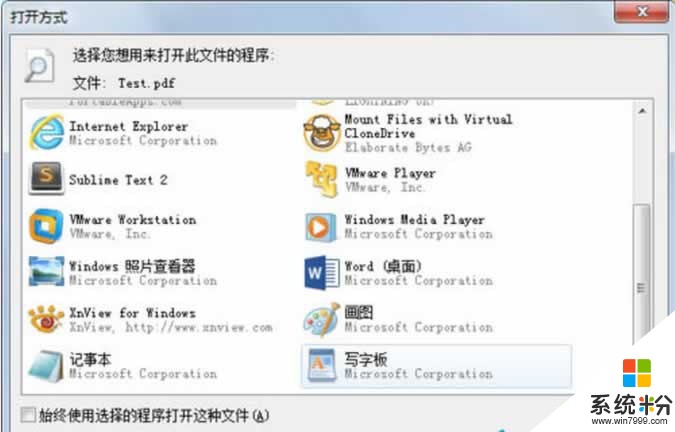
4、按“Win+R”打开“运行”窗口,输入“regedit”命令后按回车,打开注册表编辑器。
5、找到以下注册项“HKEY_CURRENT_USER/Software/Microsoft/Windows/CurrentVersion/Explorer/FileExts/.pdf (提示:此处对应你当前的文件后缀,小编这里以 .pdf 为例)”如图删除“OpenWithList”下的除“(默认)”外的注册表键值以及“UserChoice”。
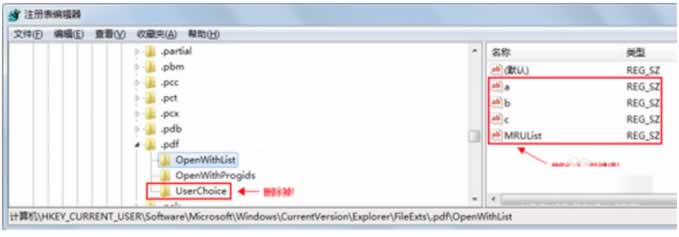
通过以上设置后,关闭注册表编辑器。此时在需要打开的文件上双击,在打开方式对话框中浏览并选择你希望使用的应用程序即可。希望这篇教程对你有用。
以上就是Win7自定义程序无法打开文件的解决方法,Win7自定义程序无法打开文件怎么办教程,希望本文中能帮您解决问题。
我要分享:
相关教程
- ·win7系统打不开exe程序文件怎么办 解决win7系统打不开exe程序文件的方法
- ·win7怎么设置屏幕保护程序 win7屏保自定义设置
- ·win7自定义dpi怎么设置,win7系统dpi自定义方法
- ·电脑鼠标双击不能打开程序怎么办 win7鼠标双击打不开文件右键打开才行如何解决 电脑鼠标双击不能打开程序怎么办 win7鼠标双击打不开文件右键打开才行怎样解决
- ·怎么自定义Win7系统鼠标停留在文件夹上时的注释内容。 自定义Win7系统鼠标停留在文件夹上时的注释内容的方法。
- ·w7电脑怎么自定义文本界面大小|w7自定义文本界面大小的方法
- ·win7系统电脑开机黑屏 Windows7开机黑屏怎么办
- ·win7系统无线网卡搜索不到无线网络 Win7电脑无线信号消失怎么办
- ·win7原版密钥 win7正版永久激活密钥激活步骤
- ·win7屏幕密码 Win7设置开机锁屏密码的方法
Win7系统教程推荐
- 1 win7原版密钥 win7正版永久激活密钥激活步骤
- 2 win7屏幕密码 Win7设置开机锁屏密码的方法
- 3 win7 文件共享设置 Win7如何局域网共享文件
- 4鼠标左键变右键右键无法使用window7怎么办 鼠标左键变右键解决方法
- 5win7电脑前置耳机没声音怎么设置 win7前面板耳机没声音处理方法
- 6win7如何建立共享文件 Win7如何共享文件到其他设备
- 7win7屏幕录制快捷键 Win7自带的屏幕录制功能怎么使用
- 8w7系统搜索不到蓝牙设备 电脑蓝牙搜索不到其他设备
- 9电脑桌面上没有我的电脑图标怎么办 win7桌面图标不见了怎么恢复
- 10win7怎么调出wifi连接 Win7连接WiFi失败怎么办
Win7系统热门教程
- 1 win7 64位旗舰版IE老是弹出ocget.dll安全提示怎么办? win7 64位旗舰版IE老是弹出ocget.dll安全提示如何解决?
- 2 win7系统CRT显示器闪屏该如何处理。 解决win7系统CRT显示器闪屏问题的方法。
- 3 win7如何查找文件|win7文件快速查看方法
- 4win7系统网页打开速度很慢,win7系统网页打开加速的方法
- 5探索Win7系统下刻录机的奥秘
- 6win7旗舰版窗口颜色怎么调整,win7电脑窗口颜色设置方法
- 7win7系统创建家庭组提示媒体流未启用怎么办
- 8修复Win7旗舰版系统显示器无信号故障的方法 Win7旗舰版系统显示器无信号故障该如何解决
- 9win7 64位旗舰版下载电脑更换鼠标指针并调整大小 win7 64位旗舰版下载电脑怎么更换鼠标指针并调整大小
- 10请问Win7系统注销声音文件损坏无法关机怎么办 为什么Win7系统注销声音文件损坏无法关机
最新Win7教程
- 1 win7系统电脑开机黑屏 Windows7开机黑屏怎么办
- 2 win7系统无线网卡搜索不到无线网络 Win7电脑无线信号消失怎么办
- 3 win7原版密钥 win7正版永久激活密钥激活步骤
- 4win7屏幕密码 Win7设置开机锁屏密码的方法
- 5win7怎么硬盘分区 win7系统下如何对硬盘进行分区划分
- 6win7 文件共享设置 Win7如何局域网共享文件
- 7鼠标左键变右键右键无法使用window7怎么办 鼠标左键变右键解决方法
- 8windows7加密绿色 Windows7如何取消加密文件的绿色图标显示
- 9windows7操作特点 Windows 7的特点有哪些
- 10win7桌面东西都没有了 桌面文件丢失了怎么办
